撰文當下測試的Youtube ReVanced版本:20.13.41
Youtube ReVanced是一款開放原始碼的破解版Youtube APP。
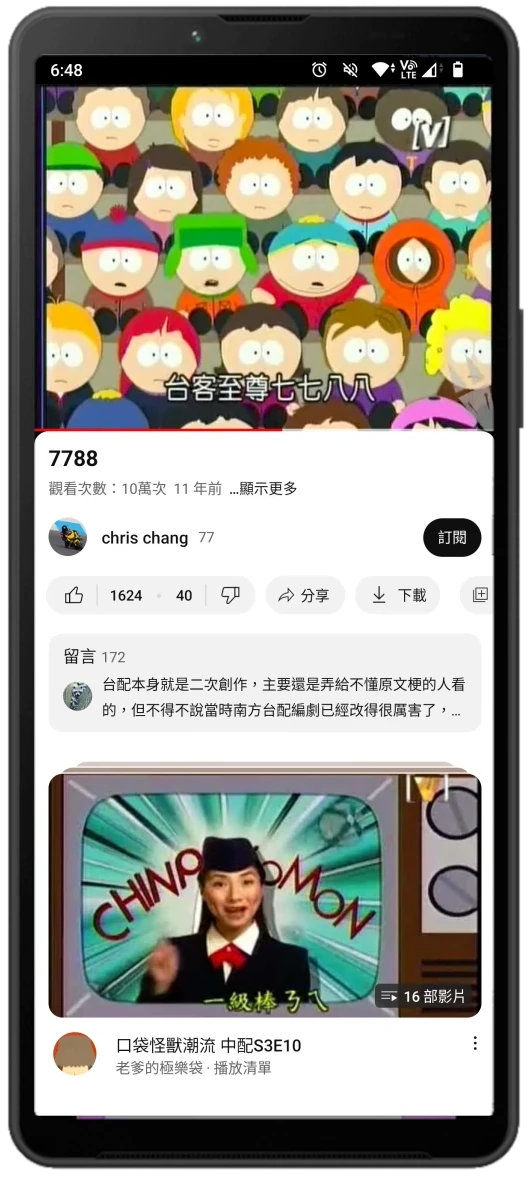
主要功能為:
- 免付費去廣告
- 子母畫面
- 背景播放
- 關螢幕繼續播放
- 下載影片,影片無加密,可用任意播放器播放
- 顯示影片不喜歡數量
- 中文化自定義選單
- 可任意隱藏元素,例如Youtube Shorts、資訊卡、社群貼文、會員按鈕
- SponsorBlock,跳過影片業配片段
- DeArrow,載入替代影片縮圖,防止影片封面騙人
- 支援Chromecast、電視投放、Android Auto車機
- 登入Google帳號同步播放紀錄
- 支援microG,讓沒有GMS服務的手機也能使用Youtube APP
本文講解如何在Android手機編譯安裝Youtube ReVanced。
1. 背景#
以前有個叫OG Youtube的APP,後來變成Youtube Vanced,它是去廣告和支援背景視窗播放的破解版Youtube APP,讓人不用花錢買Youtube Premium就能享受付費版的部份功能,可以說是Android免費仔最愛。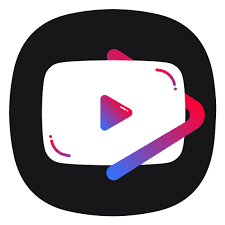
然而2022年Youtube Vanced開發者宣佈因為Google施壓而停止更新,之後便出現了「Youtube ReVanced」這個開源專案,延續Vanced的精神,作為Youtube Vanced的替代品。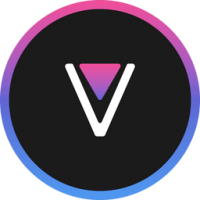
Youtube ReVanced開發者不再提供現成的APK,要使用者自行用他們的開源修補程式破解官方Youtube APK(打patch),把擋廣告的模組裝上去。所以有了下面Youtube ReVanced社群做的梗圖: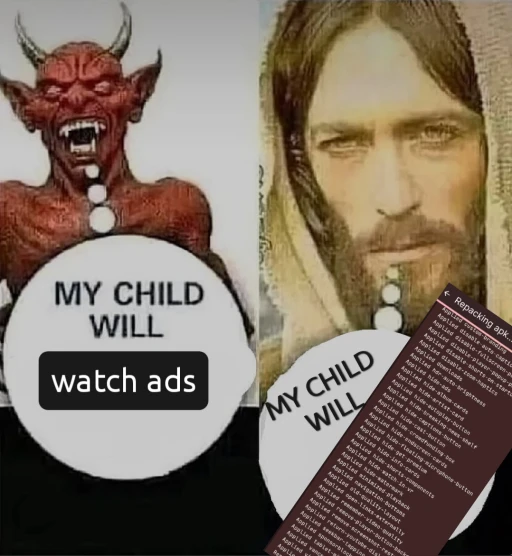
早期ReVanced要用電腦編譯,後來開發者推出「ReVanced Manager」後就能用手機處理,並且Youtube ReVanced能跟原版Youtube共存。
下面讓我們看看要如何操作。
註1:ReVanced Manager也能用來破解Youtube Music,使其變成「YT Music Revanced」。如果需要聽純音樂的,可以改破解這個。
註2:Youtube ReVanced並無針對大螢幕優化,如果您需要電視盒無廣告看Youtube的APP,建議使用SmartTube
2. 安裝ReVanced Manager編譯APK#
ReVanced Manager是在手機上編譯Youtube Revanced APK的工具,可自由選擇要套用哪些修補程式(patch),支援Root和免Root模式安裝。必須使用搭載64位元ARM處理器,且系統版本在Android 8以上的裝置編譯。
注意:ReVanced Manager為開源免費的軟體,建議只從官方Github儲存庫或官方網站https://revanced.app下載工具自行編譯。如果選擇下載別人編譯的Youtube ReVanced APK則風險自負。
若是您自己編譯的APK,也是可以私下傳給其他裝置直接安裝的,沒有限定一定要每台裝置都重新編譯一次。
根據官網公告,目前支援的Youtube版本為20.13.41 (本文不會即時更新,請自行點公告看支援的最新Youtube版本Target Version)
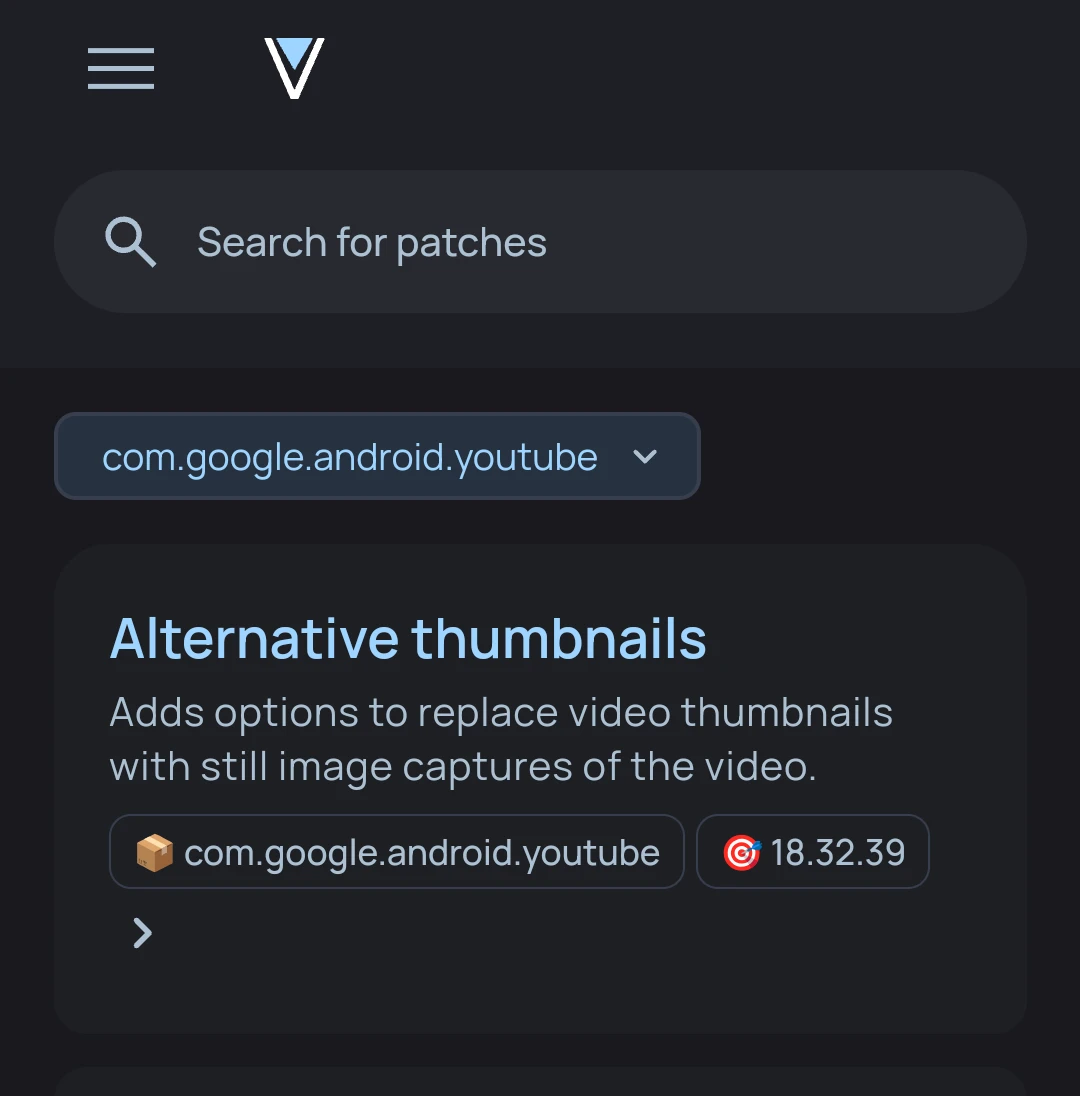
要破解的Youtube APK必須從Google Play以外的來源下載,至ApkMirror下載對應Target Version版本的Youtube APK,不用安裝。
至官方Github儲存庫下載安裝最新版ReVanced Manager
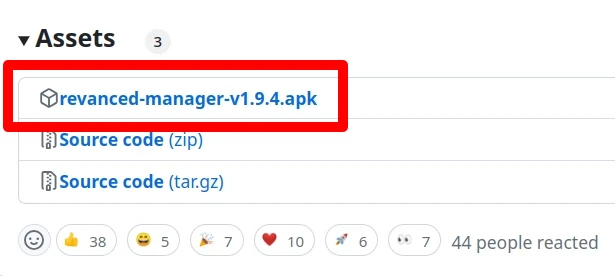
開啟ReVanced Manager,允許一直在背景執行。
切換至
Patcher頁面,點選Select an application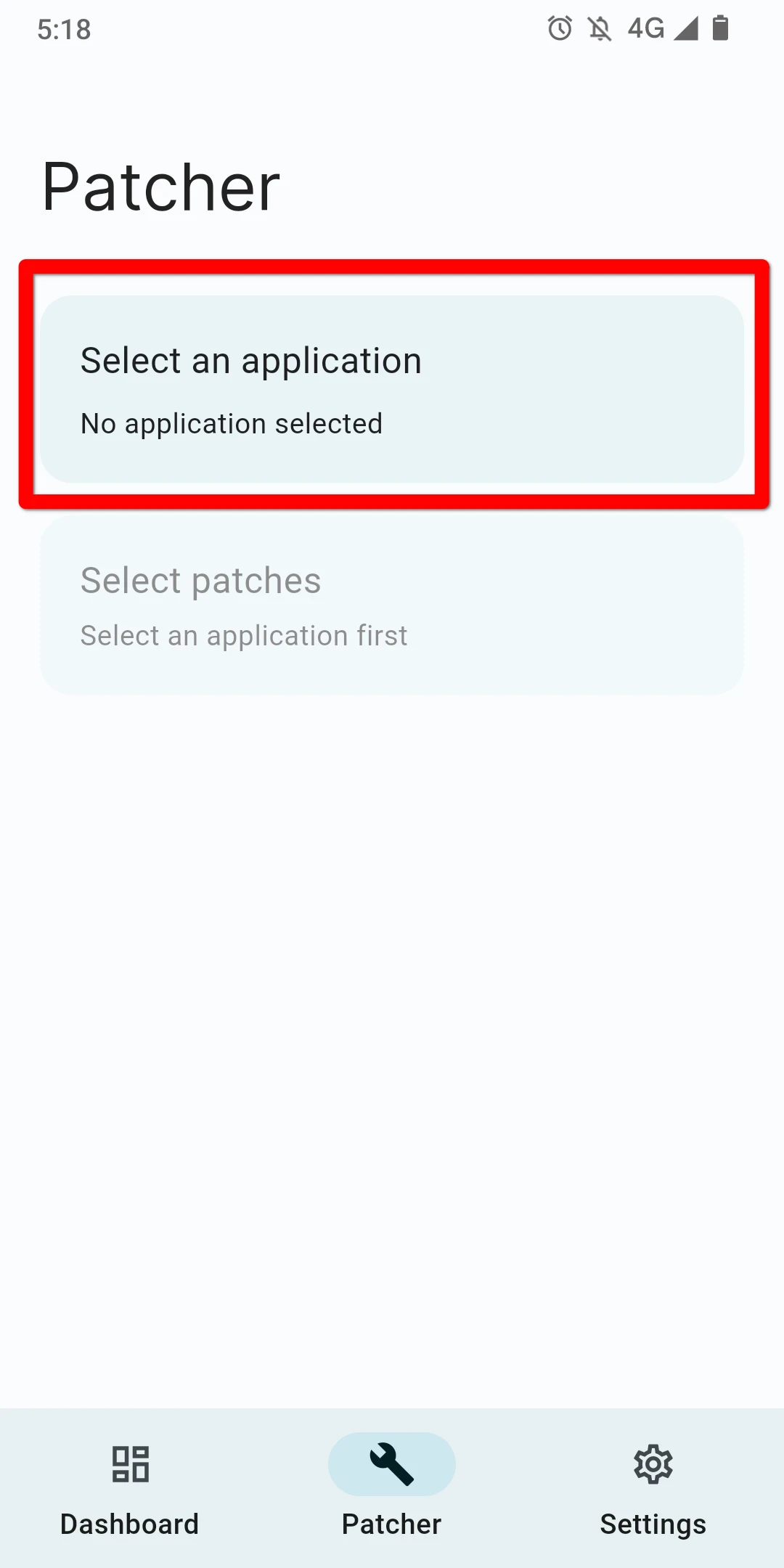
點選右下角
Storage,選擇剛才下載的Youtube APK。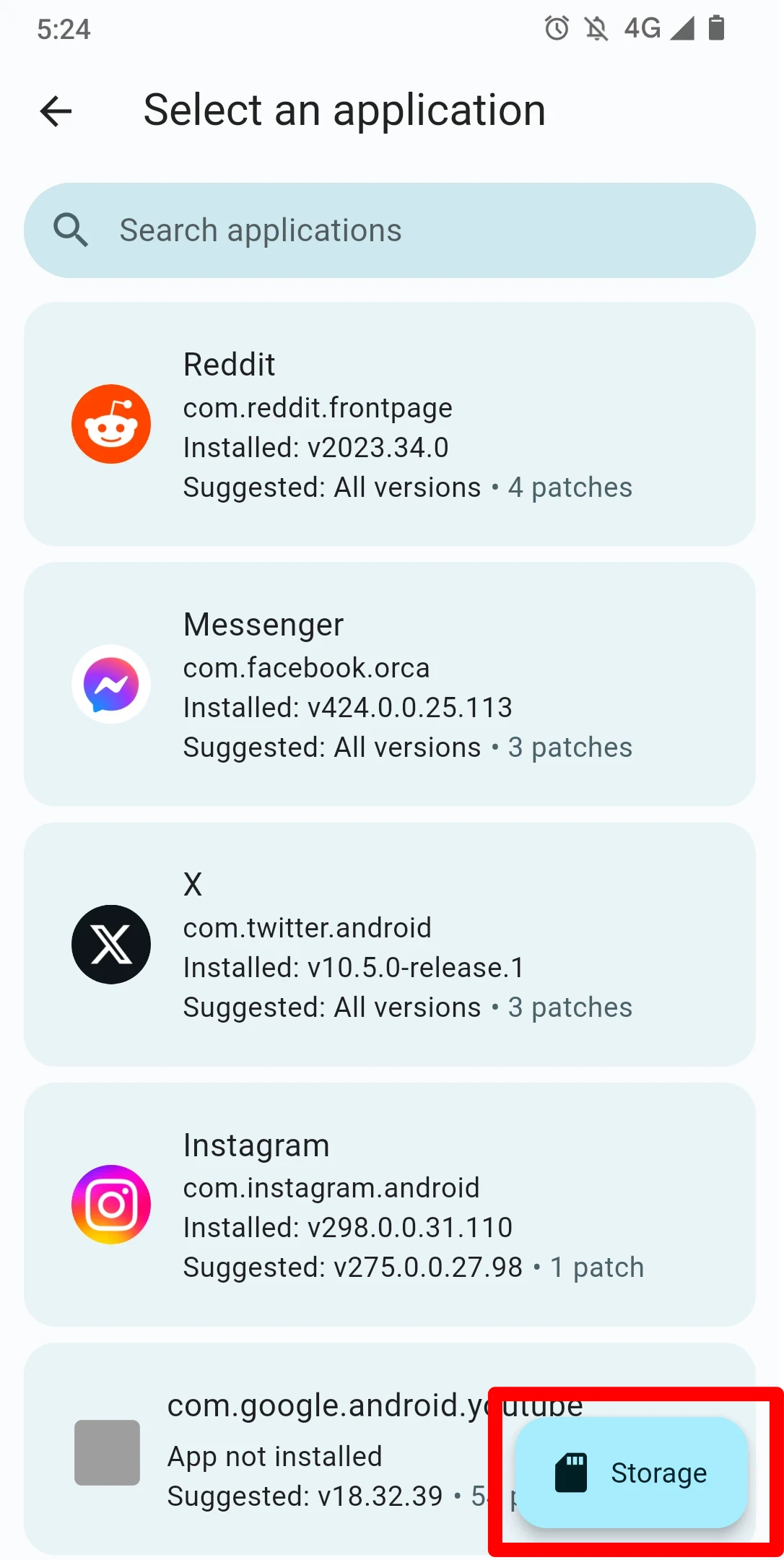
APP應會自動選取適合的修補程式,按下
Patch開始編譯。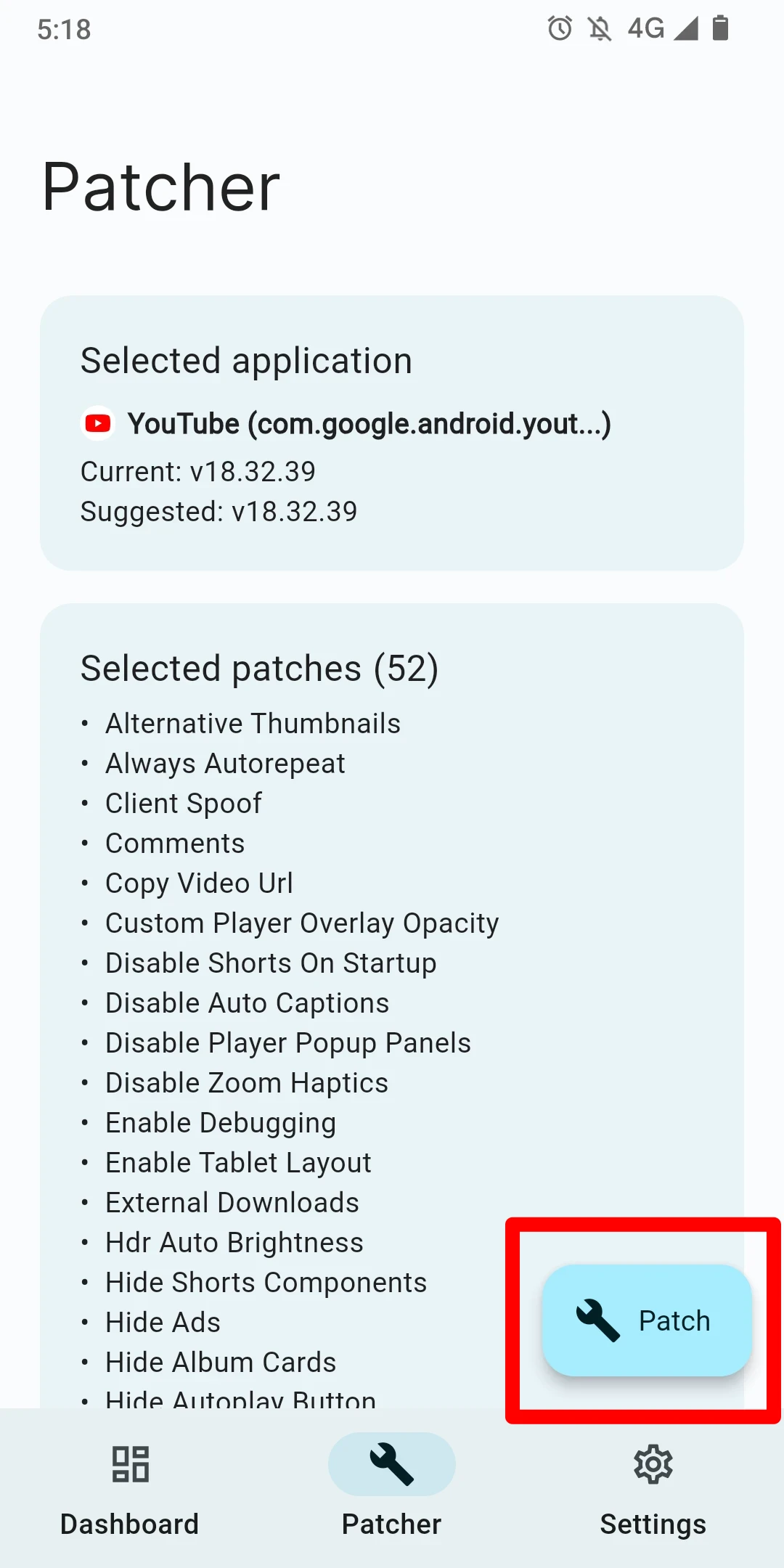
等待編譯完成,大概5分鐘。
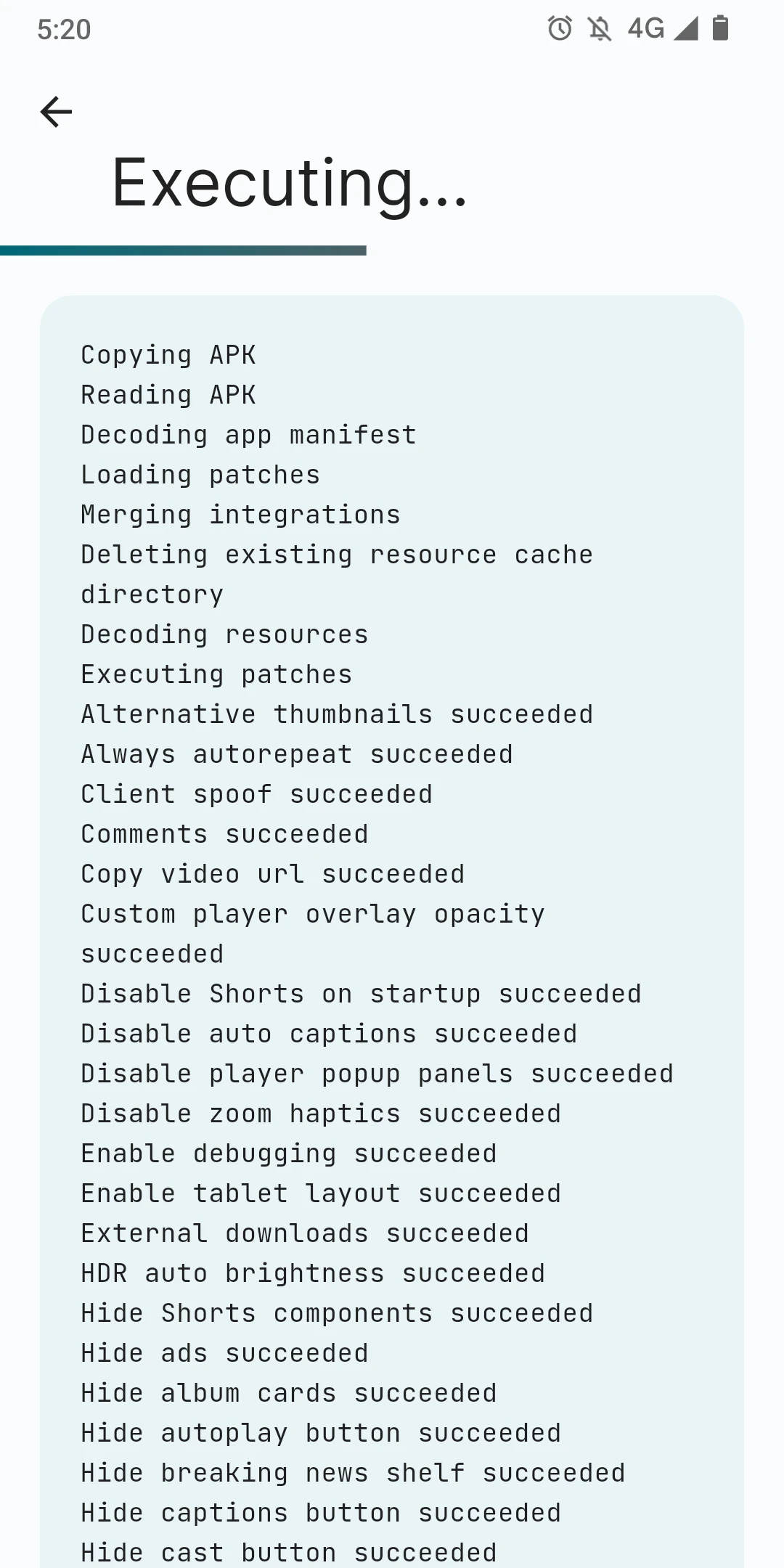
編譯好按右下角Install安裝。或者您可以按左下角匯出APK,分享給他人使用。
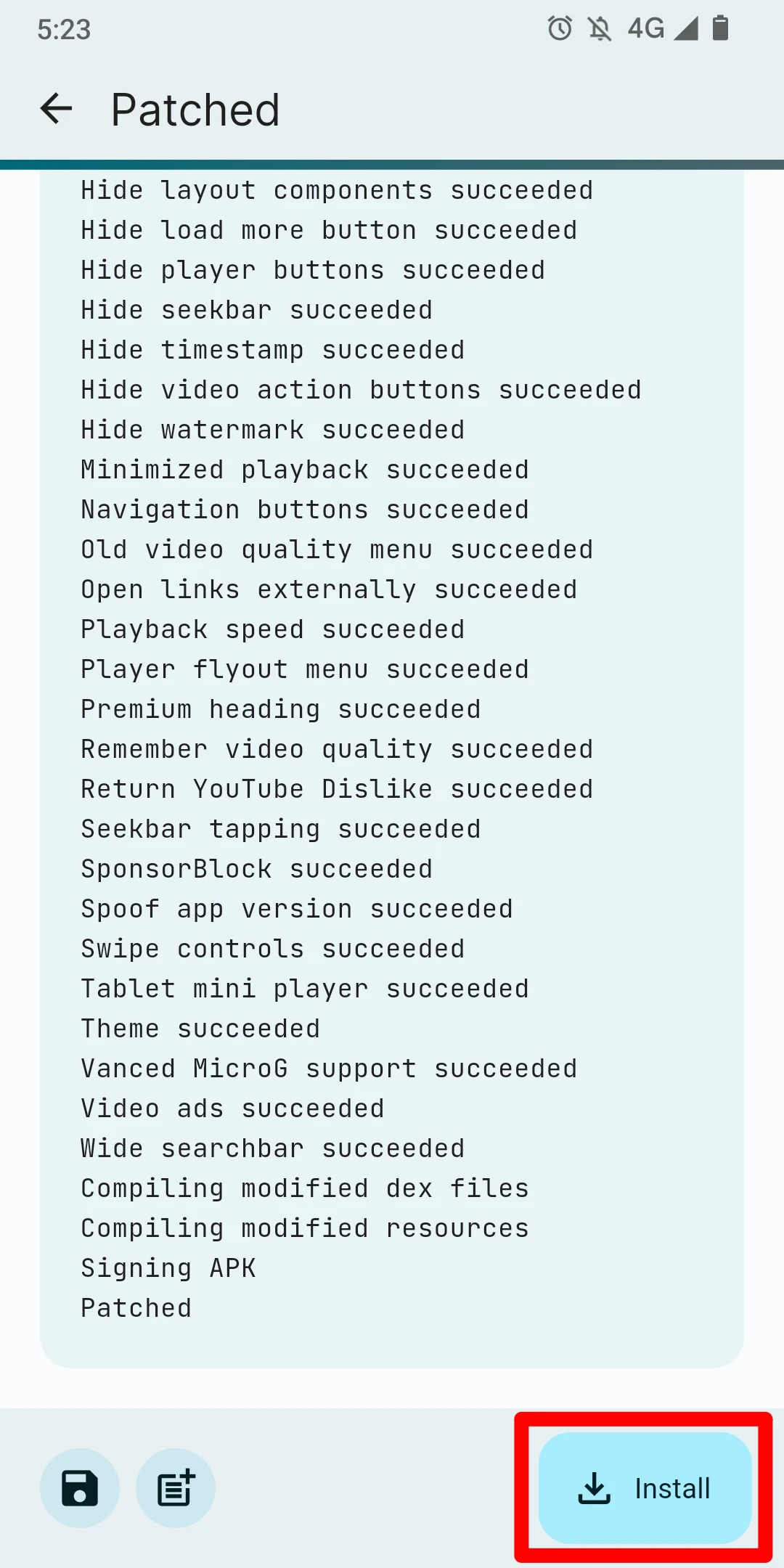
安裝Youtube ReVanced時,Play安全防護可能會顯示警告,按下「仍要安裝」。若無法安裝,請嘗試解除安裝Youtube APK再重試。
部份版本Youtube ReVanced的圖示跟原版Youtube無異,不過長按查看APP資訊會發現它的APP ID還是跟原版Youtube APP不同的。
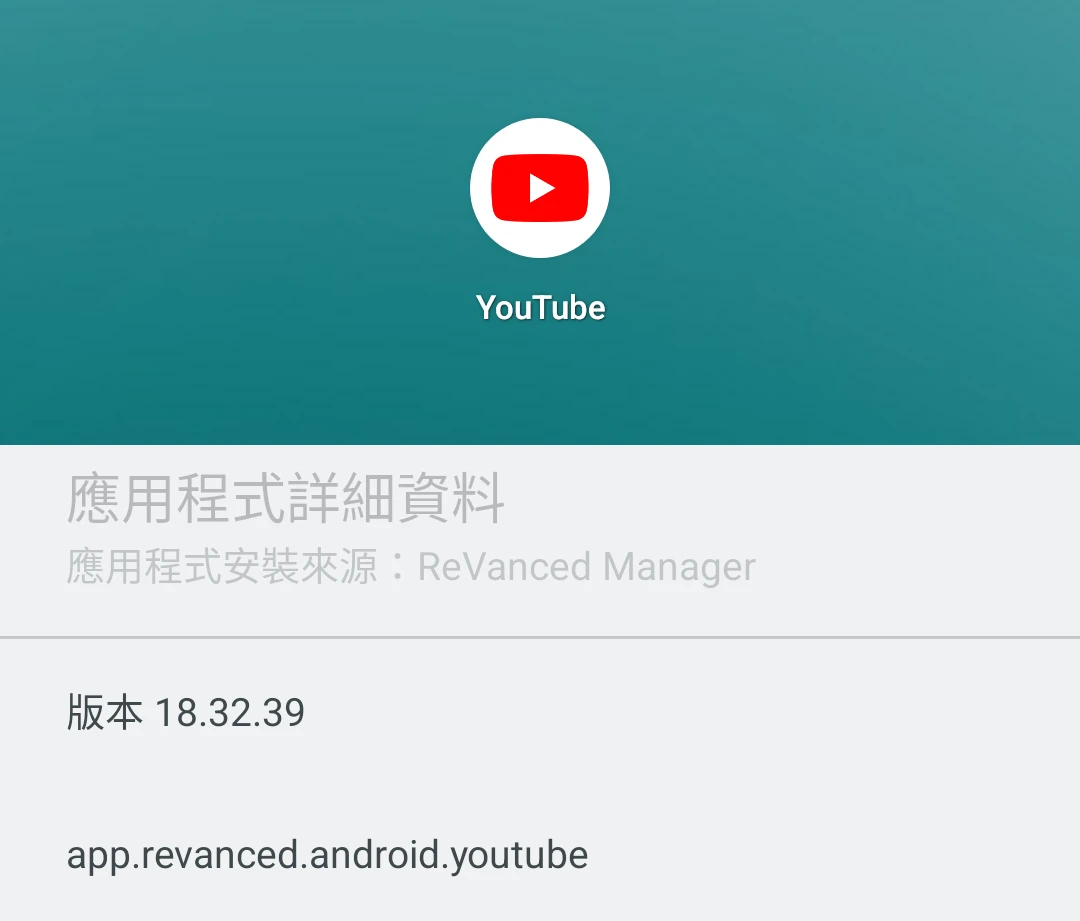
此版本的Youtube ReVanced尚需要「ReVanced MicroG」才能開啟,否則會閃退。
3. 安裝ReVanced專用的MicroG#
MicroG最初是德國人開發的程式,將Google Play服務重新開源實作了一遍。Youtube ReVanced開發者有自己做一個專用的MicroG,叫做GMSCore,不會跟Android系統的GMS服務衝突。
至Github下載ReVanced開發者維護的MicroG APK並安裝。下載Default的版本,除非你的手機沒有GMS服務才下載Huawei版本。
接著就可以開啟Youtube ReVanced主程式了。注意Youtube ReVanced不用登入也能用,但以Google帳號登入Youtube Revanced,在Google眼裡是違法的行為,Google有權依照服務條款中止你的帳號,風險自負。
點選Youtube ReVanced右上角大頭貼,登入Google帳號
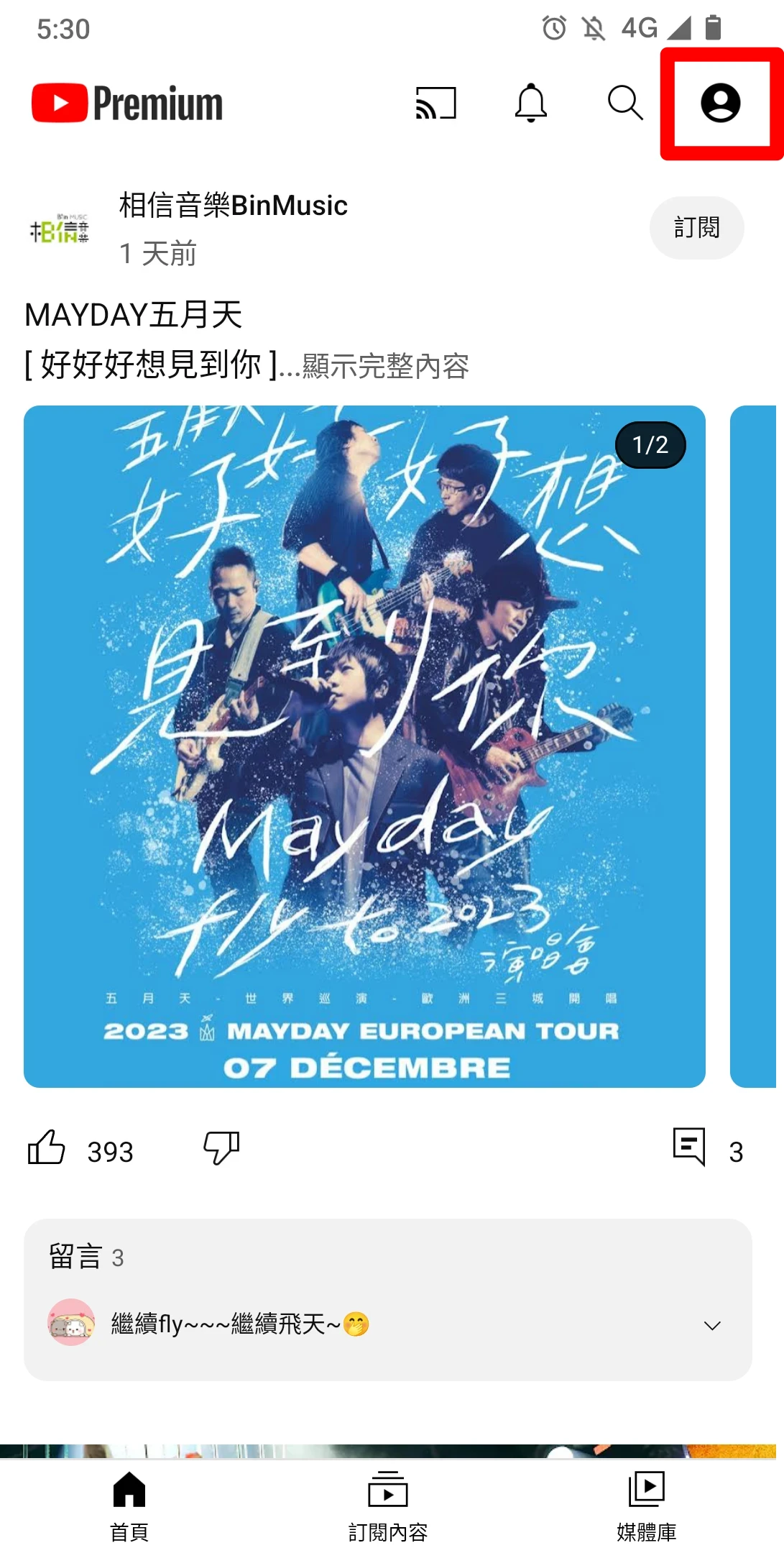
接著會進到MicroG的畫面。按右下角SIGN IN登入Google帳號。
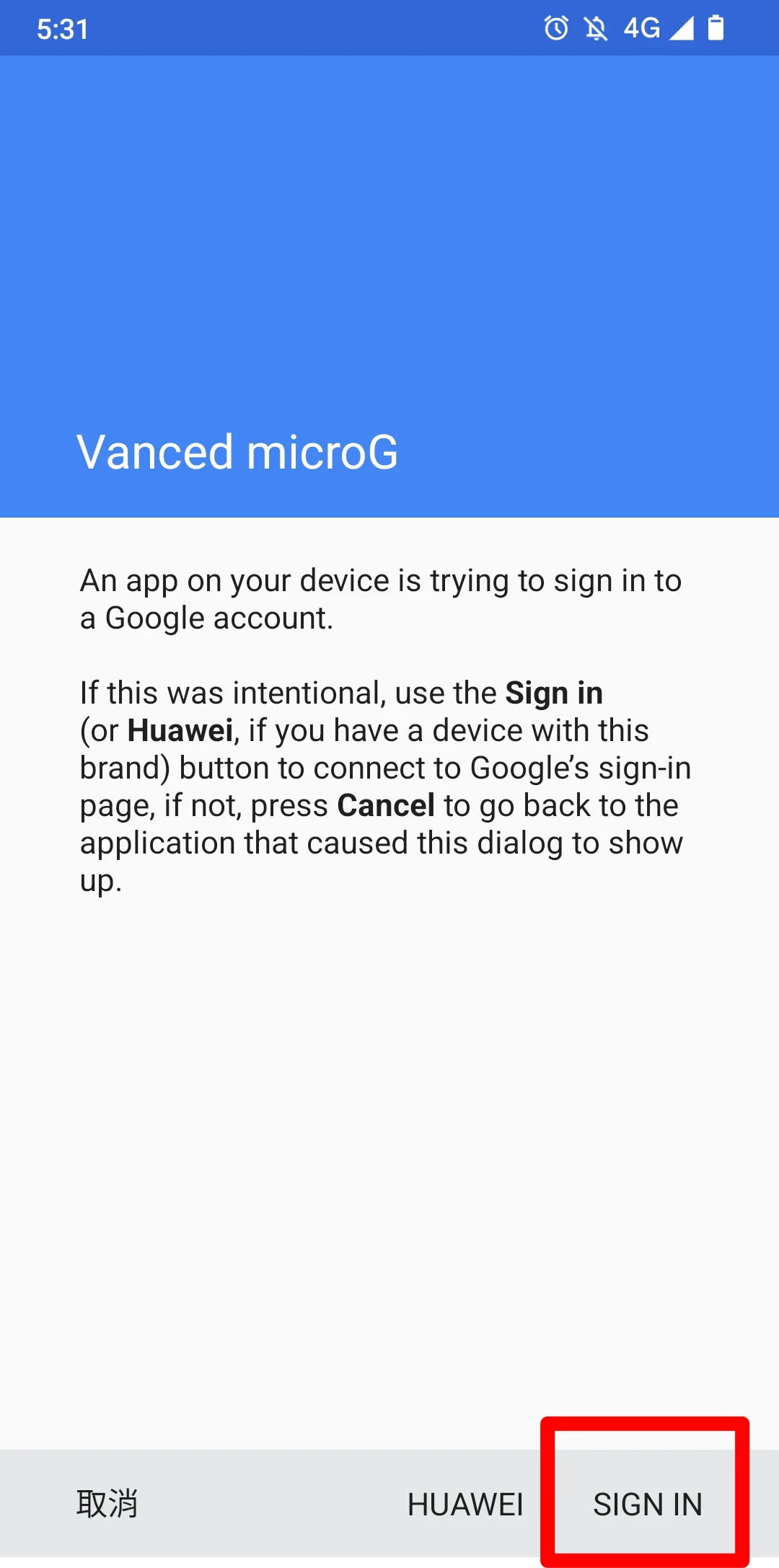
登入後,MicroG會在通知欄常駐通知,點進去停用電池最佳化。
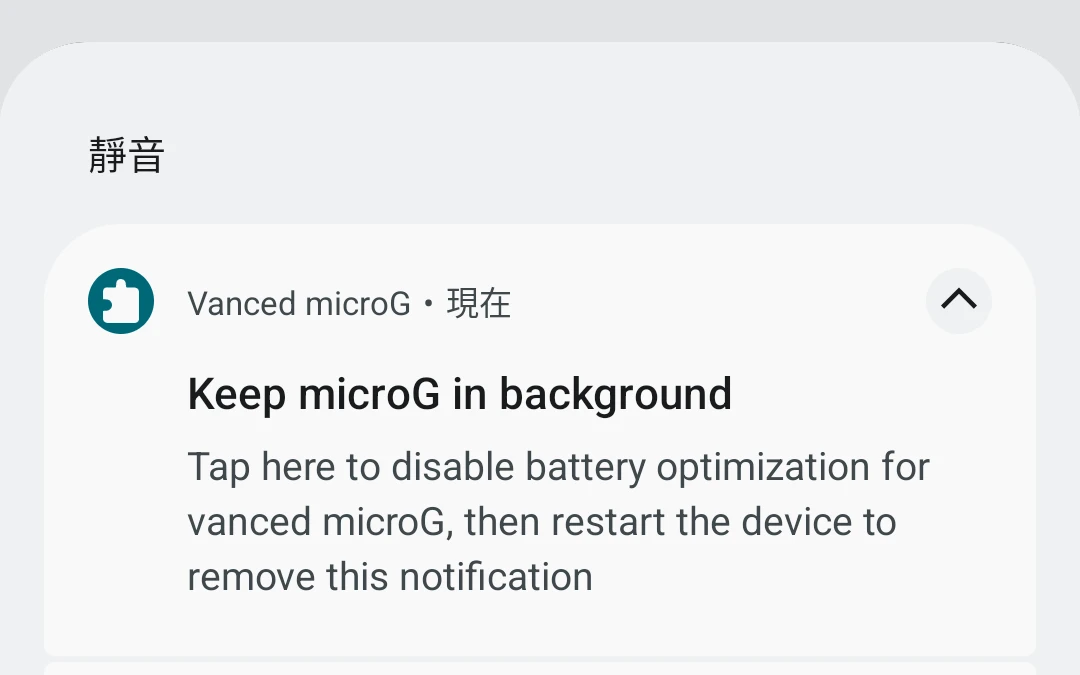
Android 12以前版本:按照指示在「已套用最佳化」的應用程式列表,將ReVanced MicroG設定為「不要最佳化」,重開機該通知便會消失。
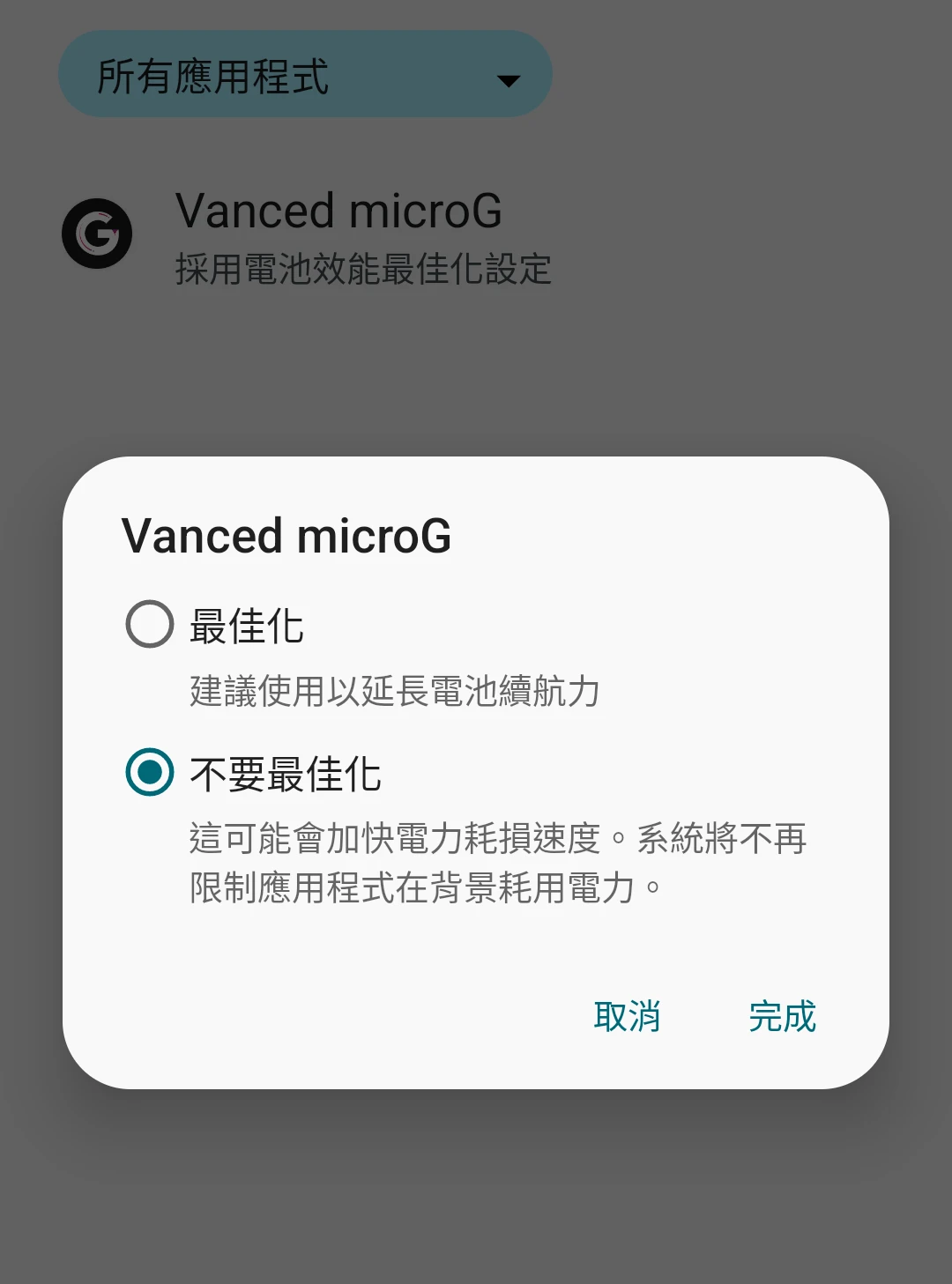
Android 12以後版本:在Android多工界面點選ReVanced MicroG的APP圖示 → 應用程式資訊,將電池用量改為「無限制」。
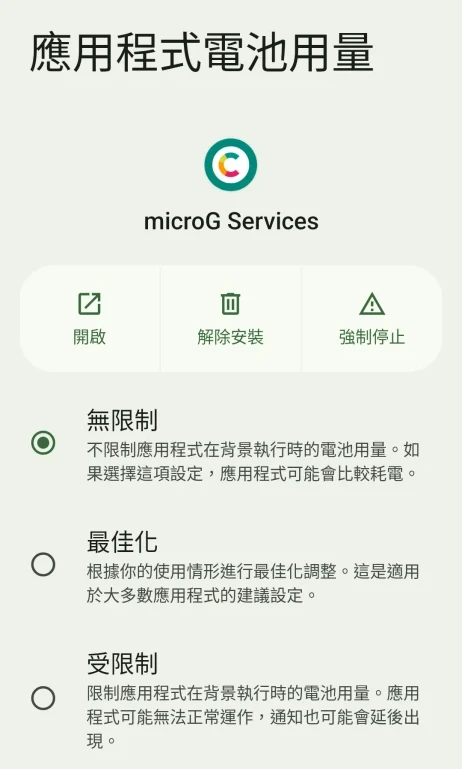
如何登出MicroG的Google帳號:開啟手機設定 → 密碼與帳戶,找到MicroG,移除登入的Google帳號。
4. Youtube ReVanced的功能介紹#
Youtube ReVanced的功能跟原版Youtube差不多,它會將自身偽裝為Youtube Premium(僅ReVanced APP有效,並不是登入ReVanced後就真的獲得全平台Premium資格了)
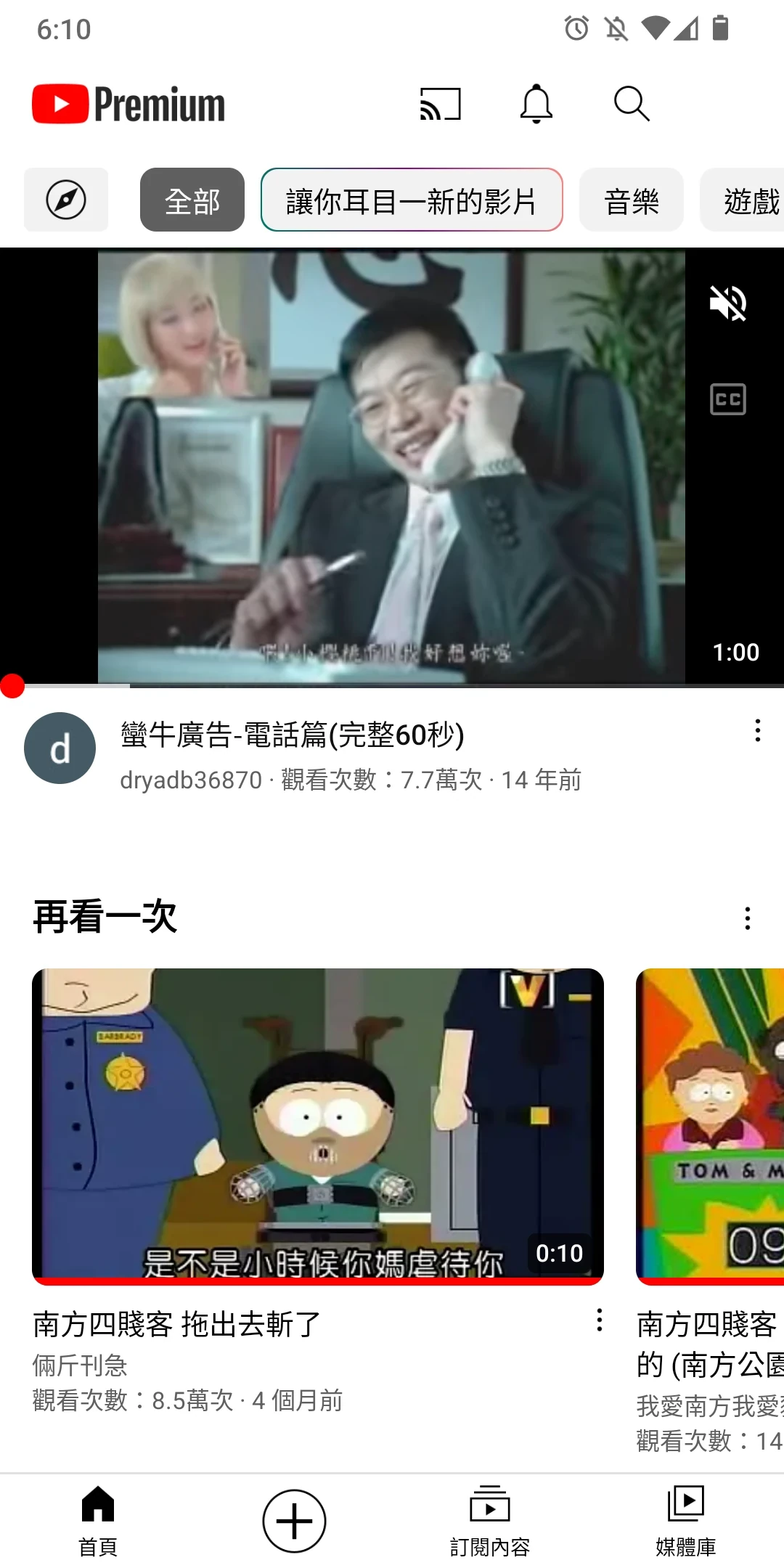
除了去廣告外,還支援子母視窗和背景播放影片,以及顯示影片「不喜歡」的數量。
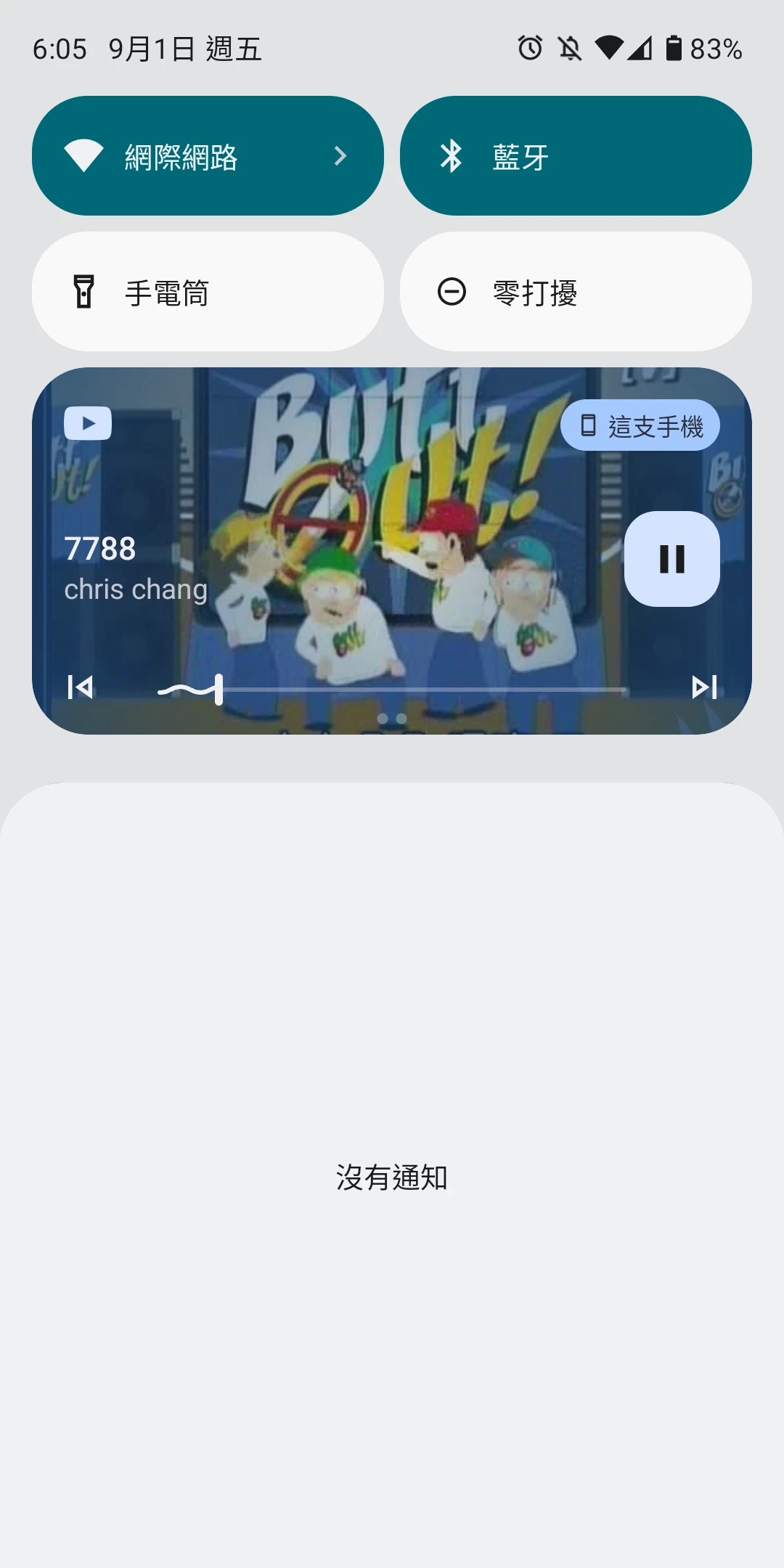
Youtube ReVanced返回桌面預設會自動進入「子母視窗」。如果不想要子母視窗,點一下懸浮視窗,按設定按鈕,關閉子母視窗的權限,讓影片改為自動進入背景播放。
Youtube ReVanced並不會蓋掉原版Youtube。若要防止點擊網頁連結開到原版的Youtube,請在多工畫面長按原版Youtube APP圖示,點選「預設開啟」,關閉「開啟支援的連結」的功能。
並到Youtube ReVanced的同一個頁面,設定用Youtube ReVanced開啟Youtube連結。
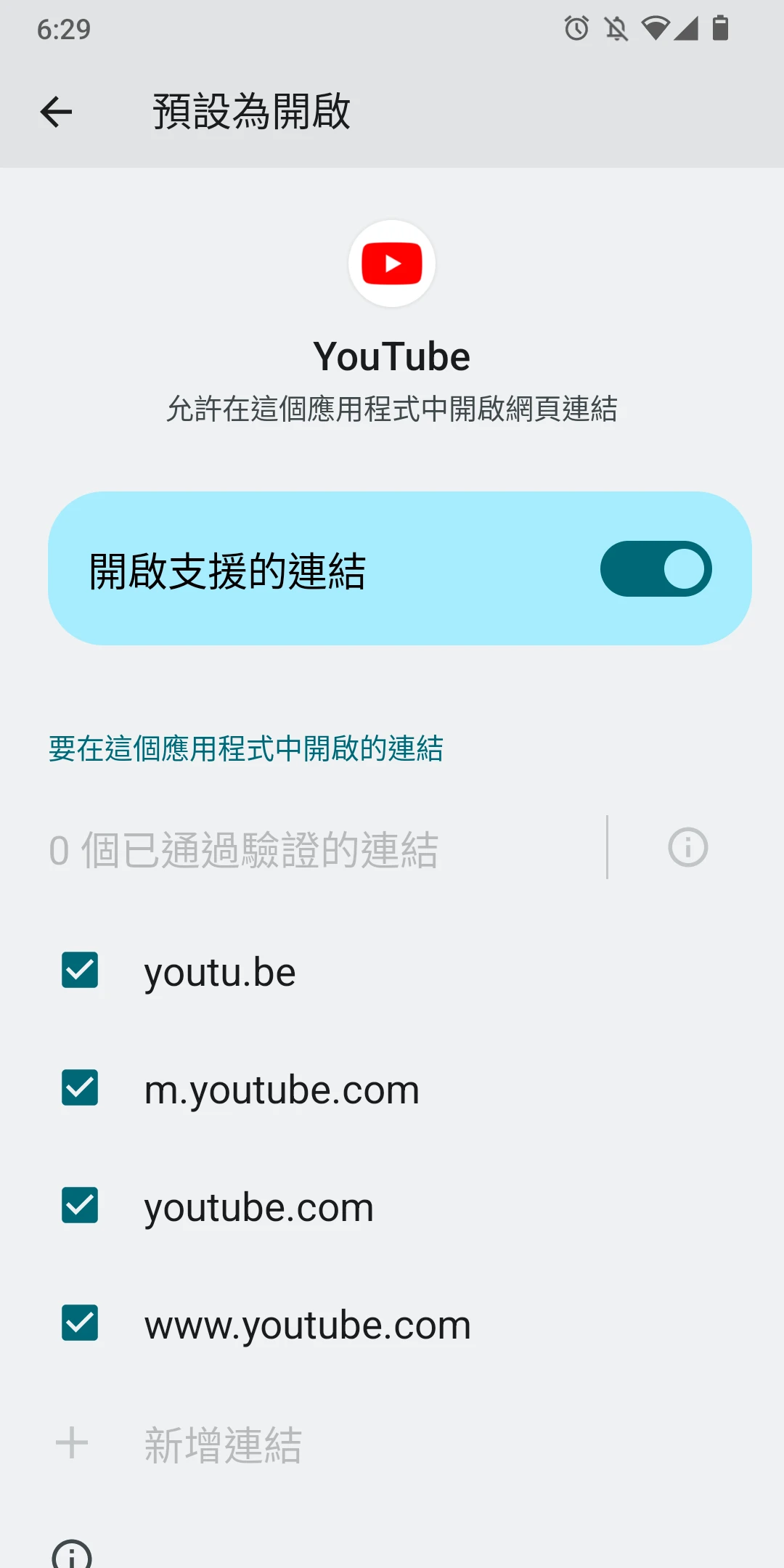
Youtube ReVanced的自訂選項都放在右上角大頭貼的系統設定。
ReVanced → Ads面板預設隱藏全部廣告、資訊卡、會員限定內容(付費影片無法破解)。
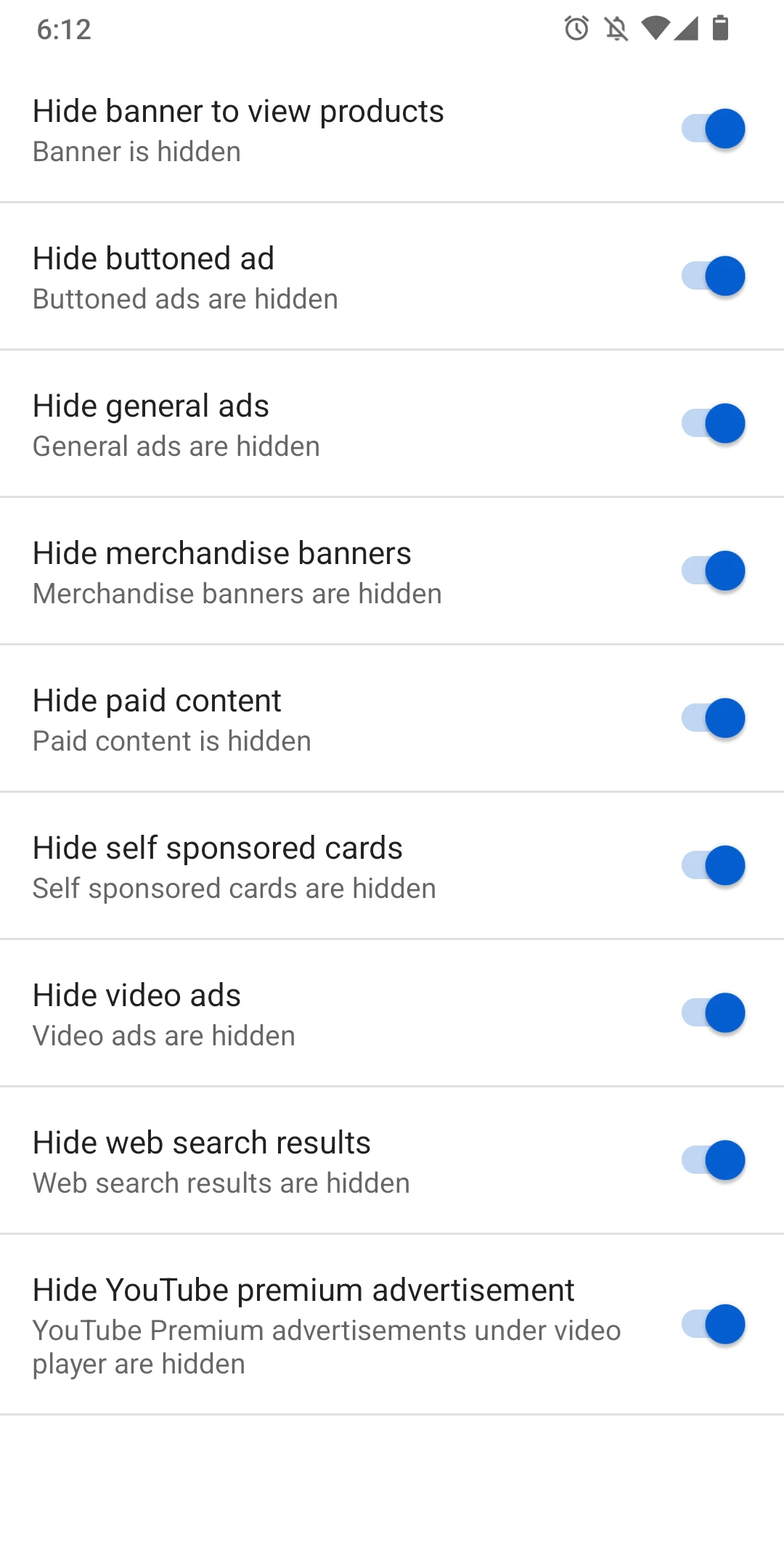
Layout處的設定能隱藏更多元素,調整Youtube界面,例如「Tablet Mini Player」可開啟舊版的小型播放視窗。不過Layout預設隱藏太多東西了,我會把Hide的東西都開回來。
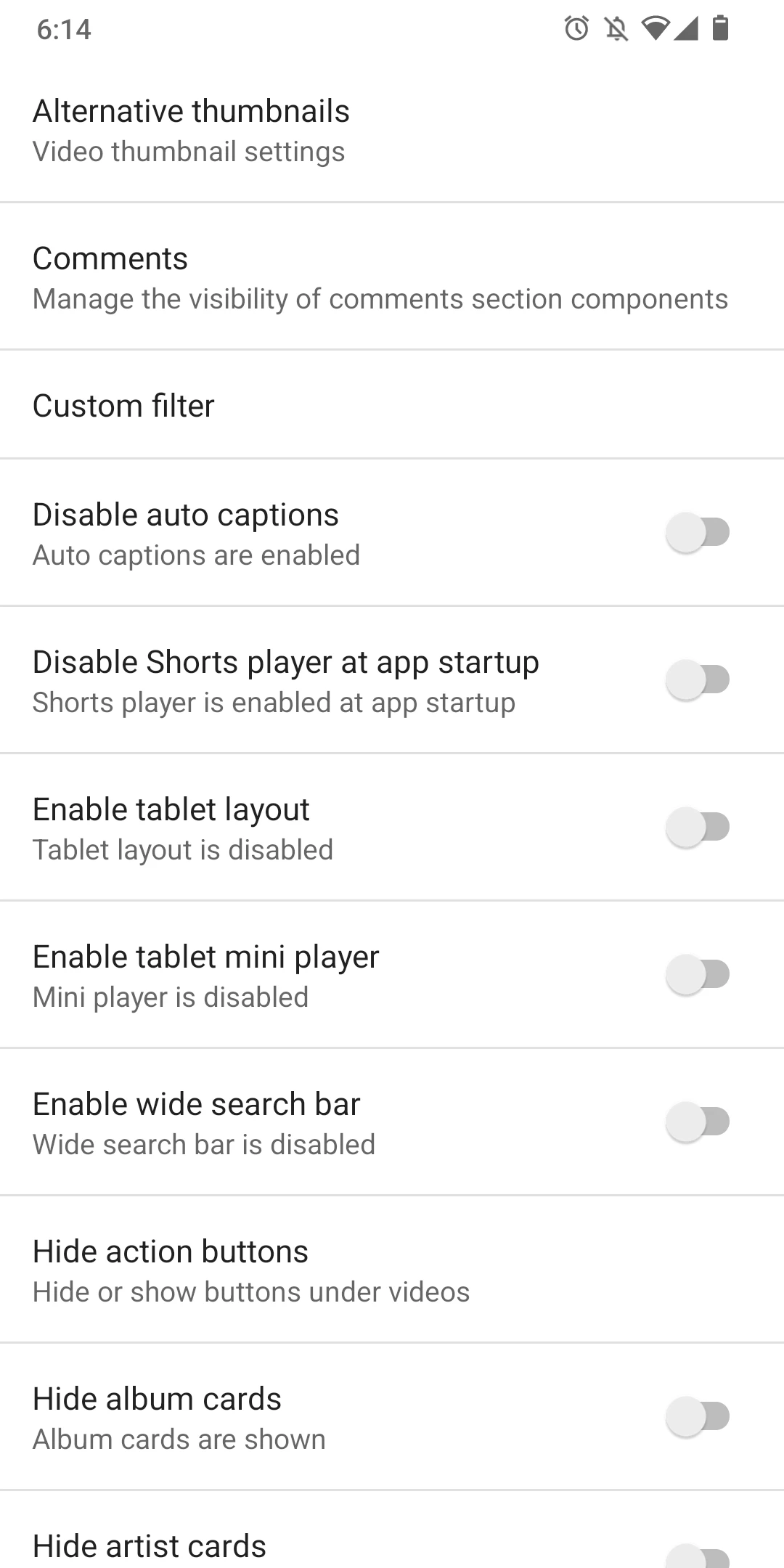
在系統設定的Interaction → External Download Settings,勾選Show external download button之後,影片播放器右下角就會顯示「下載影片」的按鈕,點選用NewPipe來下載影片。NewPipe下載的影片沒有加密,可以用任意播放器播放。
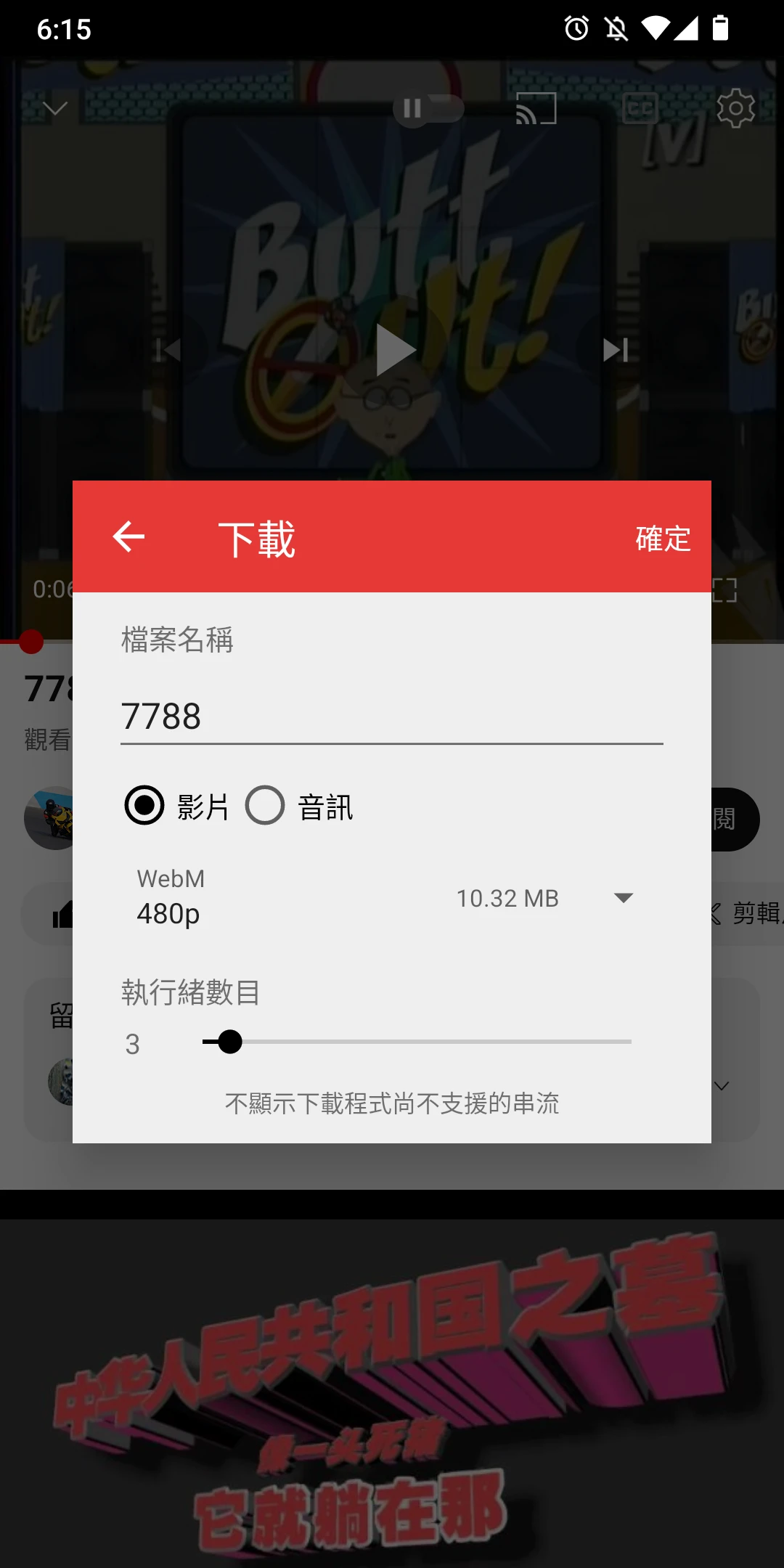
系統設定裡面有SponsorBlock選項,也就是依照網友投票提供的資料庫,自動跳過影片業配片段。看個人需求是否將其關閉。
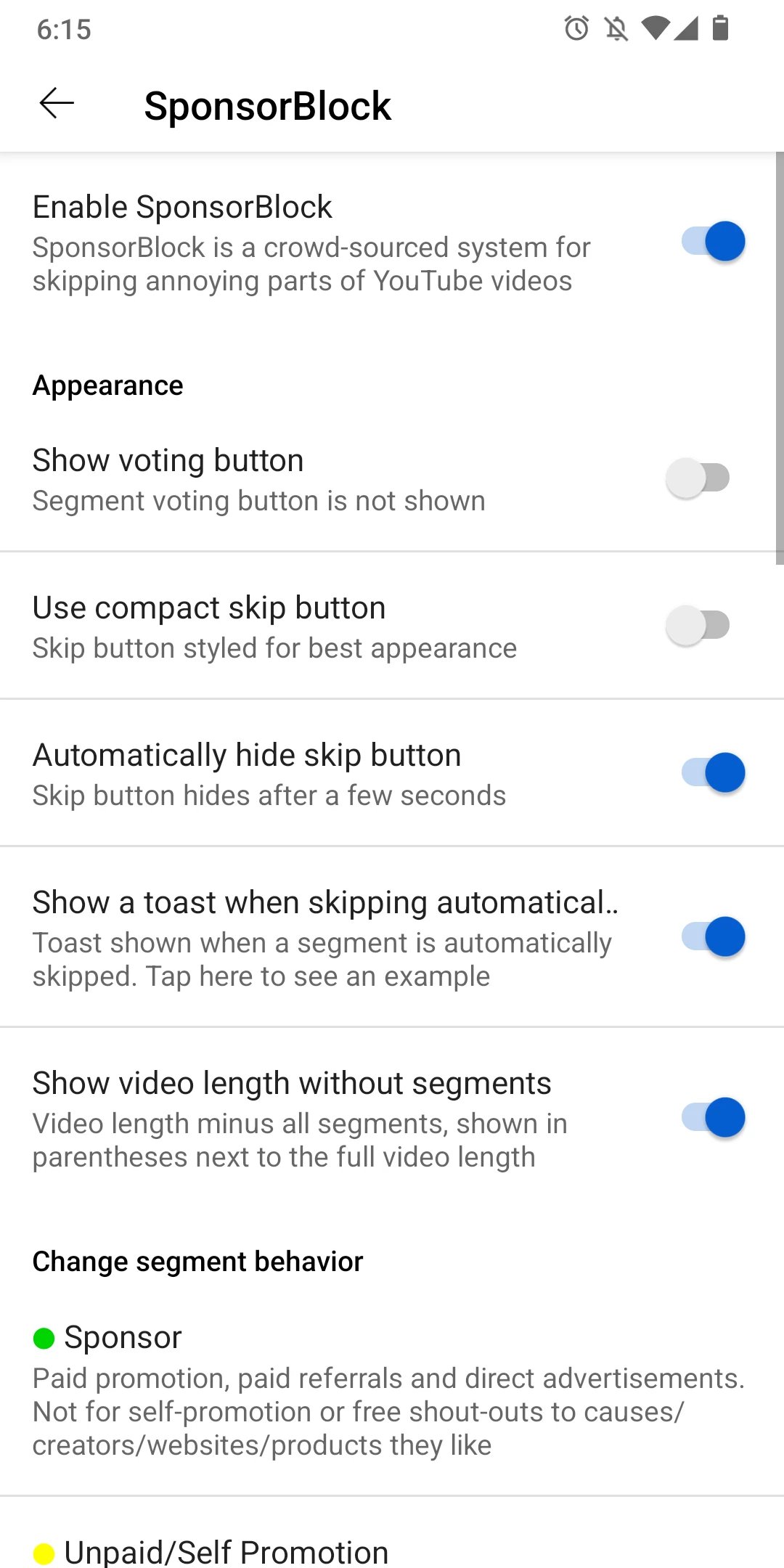
5. 如果Youtube ReVanced更新後不能看的話#
如何更新Youtube ReVanced?不要解除安裝ReVanced Manager,直接下載新版YouTube APK,重新修補後,覆蓋舊版安裝即可。
如果更新出問題,請試著到官方Github回報問題:
Youtube打修補程式後有問題的到這裡回報: Patches for ReVanced - GitHub
ReVanced Manager本身有問題的到這裡回報:ReVanced Manager - GitHub